Недавно, тестируя несколько приложений на старом iPhone 6, я стал замечать, что кнопка «Домой» на устройстве становилась все менее и менее отзывчивой на нажатия, особенно при двойном нажатии. Естественно, после нескольких дней использования кнопка «Домой» полностью перестала работать.

Обычно это поставило бы меня в незавидное положение: мне пришлось бы выключать iPhone и снова включать его каждый раз, когда я хотел выйти из запущенного приложения, пока я не отказался бы от устройства и не отправил его на дорогостоящий ремонт.
К счастью, это событие напомнило мне о друге, который смог продолжать пользоваться своим iPhone даже после того, как падение оставило его кнопку «Домой» висящей на проводе (каким-то чудом Touch ID все еще работал). Он настроил функцию AssistiveTouch в iOS как виртуальную кнопку «Домой», пока ждал, когда сможет позволить себе замену.
Если кнопка «Домой» на вашем iPhone не работает или «умирает», и вы хотите предпринять аналогичные действия, или если вы просто хотите вспомнить, каково это было использовать кнопку «Домой» до того, как Apple убрала ее из своих последних iPhone, вот как настроить AssistiveTouch, чтобы имитировать виртуальную кнопку.
Обратите внимание, что если ваша кнопка «Домой» уже сломана и ваш iPhone завис в запущенном приложении, просто выключите устройство и снова включите его, чтобы вернуться на главный экран и выполнить эти шаги.
- Запустите приложение «Настройки» на вашем iPhone или iPad.
- Нажмите «Основные».
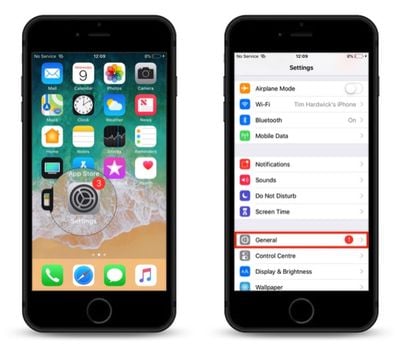
- Нажмите «Универсальный доступ».
- Прокрутите вниз и нажмите «AssistiveTouch».
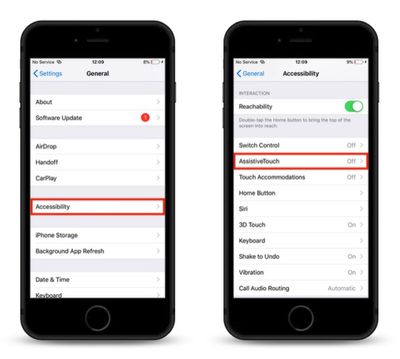
- Передвиньте переключатель AssistiveTouch в зелёное положение, чтобы включить его.
- Далее, в разделе «Настраиваемые действия», выберите «Одно касание».
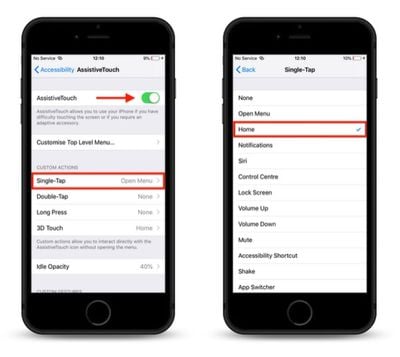
- На следующем экране нажмите «Домой», чтобы отметить его в списке.
Когда виртуальная кнопка AssistiveTouch включена, просто коснитесь её, и она будет вести себя так же, как физическая кнопка «Домой».
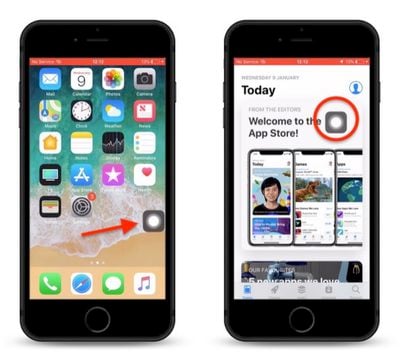
Обратите внимание, что вы можете перетаскивать её по экрану в другое место, и она будет оставаться там, пока вы не переместите её снова. Вы также можете получить к ней доступ в запущенных приложениях, а также в Пункте управления.

















